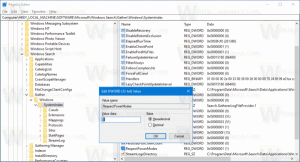Wybierz, skąd można zainstalować aplikacje w systemie Windows 10
Począwszy od kompilacji 15042 systemu Windows 10, możesz skonfigurować miejsce, z którego można instalować aplikacje. Microsoft dodał nową opcję, która umożliwia instalowanie aplikacji z dowolnego miejsca, tylko ze Sklepu Windows lub czy system powinien sugerować aplikacje Sklepu zamiast aplikacji Win32. Zobaczmy, co się zmieniło.
Jeśli pamiętasz system Windows RT, mógł on uruchamiać tylko aplikacje ze Sklepu i specjalnie zatwierdzone aplikacje Win32. Microsoft twierdzi, że dzięki temu system Windows jest bezpieczniejszy, ponieważ aplikacje z niezaufanych źródeł nie mogą się instalować. Jednak sprawia to również, że system Windows jest znacznie mniej funkcjonalny, ponieważ większości klasycznych aplikacji nie ma w Sklepie Windows, a wielu programistów nie chce umieszczać swoich aplikacji w Sklepie.
Niezależnie od tego, Microsoft w końcu dodał ustawienie, które decyduje, skąd można instalować aplikacje. Może być skonfigurowany przez dowolnego użytkownika za pomocą uprawnienia administracyjne. Na razie ma 3 różne preferencje.
Aby wybrać miejsce, z którego można instalować aplikacje w systemie Windows 10, wykonaj następujące czynności.
- Otwórz Ustawienia aplikacja.
- Przejdź do Ustawienia -> Aplikacje -> Aplikacje i funkcje.
- Po prawej stronie możesz zmienić nową opcję w sekcji „Instalowanie aplikacji”.
Z rozwijanej listy „Wybierz, skąd można instalować aplikacje”, możesz wybrać jedną z następujących opcji:
- Zezwalaj aplikacjom z dowolnego miejsca
- Preferuj aplikacje ze Sklepu, ale zezwalaj na aplikacje z dowolnego miejsca
- Zezwalaj aplikacjom tylko ze Sklepu
Zobaczmy, co oznacza każda opcja na liście.
Zezwalaj aplikacjom z dowolnego miejsca - ta opcja reprezentuje bieżące domyślne zachowanie systemu operacyjnego i umożliwia instalowanie klasycznych aplikacji Desktop wraz z aplikacjami ze Sklepu.
Preferuj aplikacje ze Sklepu, ale zezwalaj na aplikacje z dowolnego miejsca - gdy ta opcja jest włączona, użytkownik nadal może instalować klasyczne aplikacje, ale za każdym razem, gdy uruchamiany jest instalator, pojawia się okno dialogowe z ostrzeżeniem, które wygląda tak:
Mówi „Instalowana aplikacja nie pochodzi ze Sklepu Windows”. Aby kontynuować instalację aplikacji, musisz kliknąć „Uruchom mimo to”.
Zezwalaj aplikacjom tylko ze Sklepu - ta opcja uniemożliwia uruchamianie instalatorów klasycznych aplikacji Desktop. System operacyjny odmówi ich zainstalowania. Pojawi się okno dialogowe, które wygląda następująco:
Tekst mówi „Możesz instalować aplikacje tylko ze Sklepu Windows. Ograniczenie instalacji do aplikacji ze Sklepu pomaga zapewnić bezpieczeństwo i niezawodność komputera”.
To ograniczenie dotyczy tylko instalatorów, a nie samych aplikacji. Więc nawet jeśli włączysz tę ostatnią opcję, Zezwalaj aplikacjom tylko ze Sklepu, nadal będziesz mógł uruchamiać już zainstalowane aplikacje komputerowe, aplikacje przenośne, które nie mają instalatora oraz inne pliki wykonywalne dla klasycznych aplikacji.
System Windows 10 zastosuje ograniczenia tylko do plików wykonywalnych, które rozpoznaje jako instalatory lub programy instalacyjne aplikacji.
Tę nową funkcję można również skonfigurować za pomocą Rejestru. Oto jak.
- otwarty Edytor rejestru.
- Przejdź do następującego klucza rejestru:
HKEY_LOCAL_MACHINE\SOFTWARE\Microsoft\Windows\CurrentVersion\Explorer
Wskazówka: Jak przejść do żądanego klucza rejestru za pomocą jednego kliknięcia?.
- W prawym okienku utwórz lub zmodyfikuj wartość ciągu o nazwie Aic włączone.
Anywhere = Zezwalaj aplikacjom z dowolnego miejsca
PreferStore = Preferuj aplikacje ze Sklepu, ale zezwalaj na aplikacje z dowolnego miejsca
StoreOnly = Zezwalaj aplikacjom tylko ze Sklepu
Jeśli chcesz łatwo zastosować opisane powyżej ulepszenie rejestru, możesz użyć gotowych do użycia plików rejestru tutaj:
Pobierz pliki rejestru
Każdy plik zawiera jedno ustawienie wstępne dla opisanej opcji AicEnabled.
Otóż to.